🔥알림🔥
① 테디노트 유튜브 -
구경하러 가기!
② LangChain 한국어 튜토리얼
바로가기 👀
③ 랭체인 노트 무료 전자책(wikidocs)
바로가기 🙌
④ RAG 비법노트 LangChain 강의오픈
바로가기 🙌
⑤ 서울대 PyTorch 딥러닝 강의
바로가기 🙌
[pytorch] 변환(Transform)을 활용한 이미지 증강(Image Augmentation) 적용
데이터 증강(Data Augmentation)은 학습을 위한 데이터에 변형을 가하여 데이터의 규모를 키울 뿐만 아니라, 데이터에 대한 변형된 다양한 케이스를 학습하게 만들 수 있는 좋은 수단 중 하나입니다. 또한, 모델이 과적합(overfitting) 되는 것을 방지해주는 효과도 있습니다. 어떨때는 모델을 변경하는 것보다 이미지 증강에 더 신경을 써야하는 경우도 있습니다. 모델이 앞으로 학습할 데이터셋에 어떠한 전처리를 적용하느냐에 따라서 성능이 달라집니다.
이는 논문에서도 흔히 확인할 수 있는 대목이기도 하며, 따라서 SOTA 모델에 주입한 다양한 Data Augmentation 방법론과 그에 따른 실험 결과가 명시되어있는 것도 어렵지 않게 확인할 수 있습니다.
이미지 데이터셋에 증강을 적용하는 방법은 다양하게 존재합니다. 예를 들면, 다음과 같습니다.
- Flip (Horizontal, Vertical)
- Random Crop
- Shear
- Rotate
- Zoom
- Blur
이번 튜토리얼에서는 PyTorch의 변환기(Transform)를 활용하여 손쉽게 이미지 데이터셋 증강을 적용하는 방법에 대해 알아보겠습니다.
이미지 증강(Image Augmentation) 적용하기
샘플 데이터셋 다운로드
- 본 튜토리얼 에서는 kaggle에 공개된
cats and dogs데이터셋을 활용합니다.
import urllib.request
import zipfile
import glob
import os
from PIL import Image, UnidentifiedImageError, ImageFile
# 이미지 Validation을 수행하고 Validate 여부를 return 합니다.
def validate_image(filepath):
# image extensions
image_extensions = ['.jpg', '.jpeg', '.jfif', '.pjpeg', '.pjp','.png', '.avif', '.gif']
# 이미지 파일 확장자를 가진 경우
if any(filepath.endswith(s) for s in image_extensions):
try:
# PIL.Image로 이미지 데이터를 로드하려고 시도합니다.
img = Image.open(filepath).convert('RGB')
img.load()
except UnidentifiedImageError: # corrupt 된 이미지는 해당 에러를 출력합니다.
print(f'Corrupted Image is found at: {filepath}')
return False
except (IOError, OSError): # Truncated (잘린) 이미지에 대한 에러를 출력합니다.
print(f'Truncated Image is found at: {filepath}')
return False
else:
return True
else:
print(f'File is not an image: {filepath}')
return False
def download_dataset(download_url, folder, default_folder='tmp'):
# 데이터셋을 다운로드 합니다.
urllib.request.urlretrieve(download_url, 'datasets.zip')
# 다운로드 후 tmp 폴더에 압축을 해제 합니다.
local_zip = 'datasets.zip'
zip_ref = zipfile.ZipFile(local_zip, 'r')
zip_ref.extractall(f'{default_folder}/')
zip_ref.close()
# 잘린 이미지 Load 시 경고 출력 안함
ImageFile.LOAD_TRUNCATED_IMAGES = True
# image 데이터셋 root 폴더
root = f'{default_folder}/{folder}'
dirs = os.listdir(root)
for dir_ in dirs:
folder_path = os.path.join(root, dir_)
files = os.listdir(folder_path)
images = [os.path.join(folder_path, f) for f in files]
for img in images:
valid = validate_image(img)
if not valid:
# corrupted 된 이미지 제거
os.remove(img)
folders = glob.glob(f'{default_folder}/{folder}/*')
print(folders)
return folders
개와 고양이 데이터셋 다운로드
# 개, 고양이 데이터셋 다운로드를 받습니다.
# 받은 데이터는 tmp/PetImages 폴더 안에 저장됩니다.
# 중간에 Truncated 된 이미지가 존재합니다.
download_dataset('https://download.microsoft.com/download/3/E/1/3E1C3F21-ECDB-4869-8368-6DEBA77B919F/kagglecatsanddogs_5340.zip', 'PetImages')
학습에 활용할 데이터셋 준비
import torch
from torchvision import transforms
from torchvision.datasets import ImageFolder
from torch.utils.data import DataLoader
# 랜덤 시드 설정
torch.manual_seed(321)
# 이미지 크기를 224 x 224 로 조정합니다
IMAGE_SIZE = 224
torchvision.datasets.ImageFolder
root: 이미지 폴더가 위치한 루트 폴더의 경로를 입력합니다.transform: 이미지 변형에 대한 함수를 입력합니다.traget_transform:target값에 대한 변형하는 함수를 입력합니다. 원핫인코딩을 적용할 수 있습니다.loader: 이미지 로더 함수를 적용할 수 있습니다.is_valid_file: 이미지의 corrupt여부를 체크할 수 있습니다.
# 이미지 폴더로부터 데이터를 로드합니다.
original_dataset = ImageFolder(root='tmp/PetImages', # 다운로드 받은 폴더의 root 경로를 지정합니다.
transform=transforms.Compose([ # Resize 후 정규화(0~1)를 수행합니다.
transforms.Resize((IMAGE_SIZE, IMAGE_SIZE)), # 개와 고양이 사진 파일의 크기가 다르므로, Resize로 맞춰줍니다.
transforms.ToTensor()
]))
# 데이터 로더를 생성합니다.
original_loader = DataLoader(original_dataset, # 이전에 생성한 original_dataset를 로드 합니다.
batch_size=16, # 배치사이즈
shuffle=False, # 셔플 여부
num_workers=1
)
# 1개의 배치를 추출합니다.
original_images, labels = next(iter(original_loader))
# 이미지의 shape을 확인합니다. 224 X 224 RGB 이미지 임을 확인합니다.
# (batch_size, channel, height, width)
original_images.shape
torch.Size([16, 3, 224, 224])
단일 이미지 시각화
import matplotlib.pyplot as plt
plt.figure(figsize=(6, 6))
# permute로 이미지의 shape를 다음과 같이 변경합니다
# (height, width, channel)
plt.imshow(original_images[0].permute(1, 2, 0))
plt.grid(False)
plt.axis('off')
plt.show()

개와 고양이 이미지 데이터셋의 원본 사진을 시각화 합니다. 처음 3장의 이미지만 출력합니다.
fig, axes = plt.subplots(3, 1)
fig.set_size_inches(4, 6)
for idx in range(3):
axes[idx].imshow(original_images[idx].permute(1, 2, 0))
axes[idx].set_axis_off()
fig.tight_layout()
plt.show()
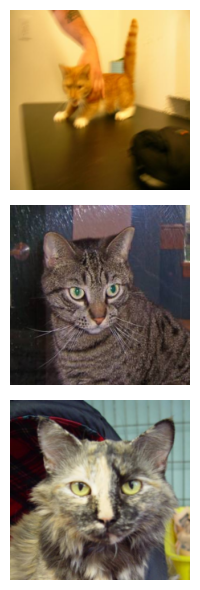
이미지 변환기(Image Transforms)는 공식도큐먼트 링크에서 세부 함수의 인자(parameter)와 사용 예시를 확인할 수 있습니다. 아래는 몇 가지 함수를 적용해보고 원본 이미지와 비교하여 시각화한 결과입니다.
transform 적용
image_transform = transforms.Compose([
transforms.Resize((256, 256)), # 개와 고양이 사진 파일의 크기가 다르므로, Resize로 맞춰줍니다.
transforms.CenterCrop((IMAGE_SIZE, IMAGE_SIZE)), # 중앙 Crop
transforms.ToTensor()
])
# 이미지 폴더로부터 데이터를 로드합니다.
transform_dataset = ImageFolder(root='tmp/PetImages', # 다운로드 받은 폴더의 root 경로를 지정합니다.
transform=image_transform)
# 데이터 로더를 생성합니다.
transform_loader = DataLoader(transform_dataset, # 이전에 생성한 transform_dataset를 적용합니다.
batch_size=16, # 배치사이즈
shuffle=False, # 셔플 여부
num_workers=1
)
1개의 배치만 가져옵니다.
transform_images, labels = next(iter(transform_loader))
원본, 변형본의 이미지 비교
fig, axes = plt.subplots(3, 2)
fig.set_size_inches(4, 6)
for idx in range(3):
axes[idx, 0].imshow(original_images[idx].permute(1, 2, 0))
axes[idx, 0].set_axis_off()
axes[idx, 0].set_title('Original')
axes[idx, 1].imshow(transform_images[idx].permute(1, 2, 0))
axes[idx, 1].set_axis_off()
axes[idx, 1].set_title('CenterCrop')
fig.tight_layout()
plt.show()
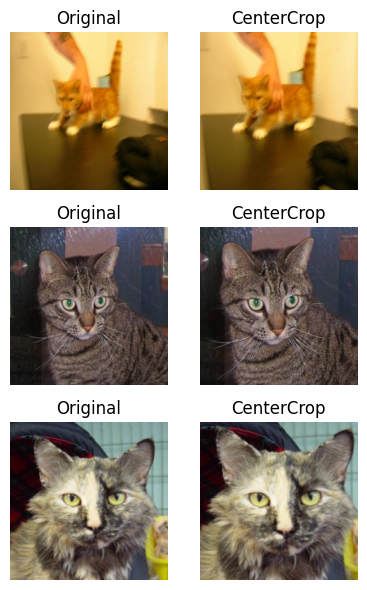
이미지 변형을 적용하고 시각화 하는 부분을 함수 형태로 만듭니다.
def create_loader(transform):
# 이미지 폴더로부터 데이터를 로드합니다.
transform_dataset = ImageFolder(root='tmp/PetImages', # 다운로드 받은 폴더의 root 경로를 지정합니다.
transform=transform)
# 데이터 로더를 생성합니다.
transform_loader = DataLoader(transform_dataset, # 이전에 생성한 transform_dataset를 적용합니다.
batch_size=16, # 배치사이즈
shuffle=False, # 셔플 여부
num_workers=1
)
transform_images, labels = next(iter(transform_loader))
fig, axes = plt.subplots(3, 2)
fig.set_size_inches(4, 6)
for idx in range(3):
axes[idx, 0].imshow(original_images[idx].permute(1, 2, 0))
axes[idx, 0].set_axis_off()
axes[idx, 0].set_title('Original')
axes[idx, 1].imshow(transform_images[idx].permute(1, 2, 0))
axes[idx, 1].set_axis_off()
axes[idx, 1].set_title('Transformed')
fig.tight_layout()
plt.show()
변형(Transform) 적용
밝기, 대비, 채도, 색상 조절
ColorJitter
brightness: 밝기 조절 (0~1)contrast: 대비 조절 (0~1)saturation: 채도 조절 (0~1)hue: 색상 조절 (-0.5~0.5)
image_transform = transforms.Compose([
transforms.Resize((256, 256)),
# ColorJitter 적용
transforms.ColorJitter(brightness=(0.5, 0.9),
contrast=(0.4, 0.8),
saturation=(0.7, 0.9),
hue=(-0.2, 0.2),
),
transforms.ToTensor()
])
create_loader(image_transform)
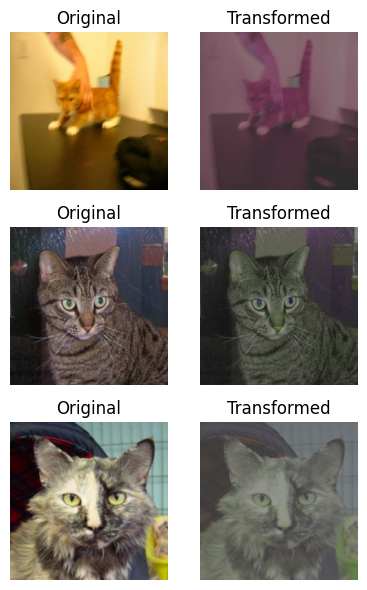
랜덤 수평 반전
RandomHorizontalFlip(p=0.5)
- Horizontal Flip의 확률을 조절합니다.
image_transform = transforms.Compose([
transforms.Resize((256, 256)),
# RandomHorizontalFlip 적용
transforms.RandomHorizontalFlip(p=0.8),
transforms.ToTensor()
])
create_loader(image_transform)
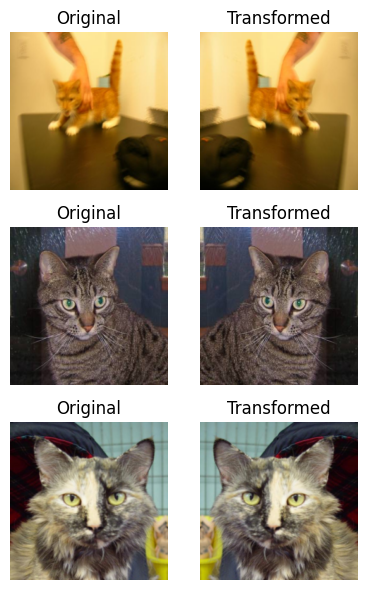
가우시안 블러
GaussianBlur(kernel_size, sigma=(0.1, 2.0))
kernel_size: 가우시안 커널의 크기sigma: 커널의 Standard Deviation
image_transform = transforms.Compose([
transforms.Resize((256, 256)),
# GaussianBlur 적용
transforms.GaussianBlur(kernel_size=(19, 19), sigma=(1.0, 2.0)),
transforms.ToTensor()
])
create_loader(image_transform)
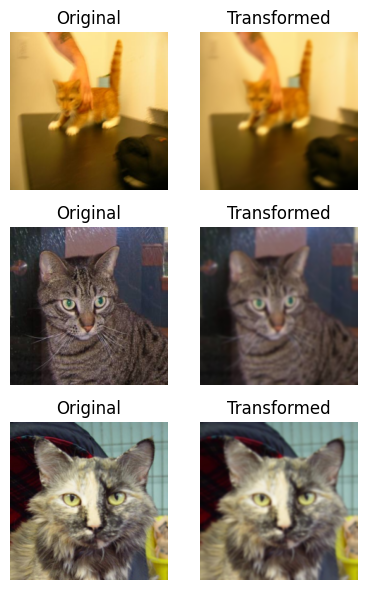
랜덤 회전
RandomRotation(degrees, interpolation=InterpolationMode.NEAREST, expand=False, center=None, fill=0)
degrees: 로테이션에 적용할 각도 (min, max)interpolation: 기본 값(InterpolationMode.NEAREST).InterpolationMode.BILINEAR추가 적용 가능fill: 기본 값(0). 픽셀 값으로 채울 값 지정.
image_transform = transforms.Compose([
transforms.Resize((256, 256)),
# RandomRotation 적용
transforms.RandomRotation(degrees=(-30, 30), interpolation=transforms.InterpolationMode.BILINEAR, fill=0),
transforms.ToTensor()
])
create_loader(image_transform)
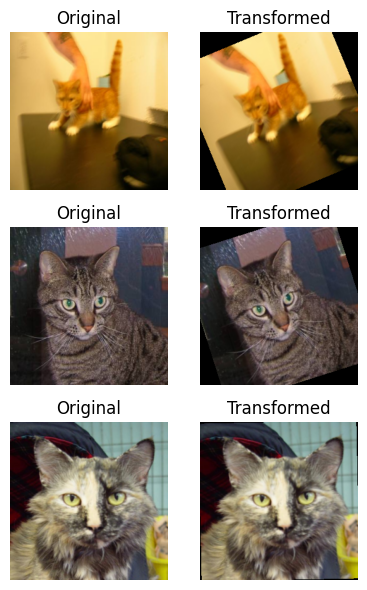
패딩값 추가
Pad(padding, fill=0, padding_mode='constant')
padding: 단일 값으로 지정시 left, right, top, bottom에 동일하게 패딩 적용. 2개 지정시 left/right, top/bottom 순차 적용. 4개 적용시 left, top, right, bottom 순서대로 적용fill: 단일 값으로 지정시 해당 값으로 픽셀 값으로 채움. tuple 형태로 3개 지정시 RGB 채널에 순차 적용.padding_mode: 기본 값은constant.edge,reflect,symmetric으로 변경 가능
image_transform = transforms.Compose([
transforms.Resize((256, 256)),
# Pad 적용
transforms.Pad(padding=(100, 50, 100, 200), fill=255, padding_mode='symmetric'),
transforms.ToTensor()
])
create_loader(image_transform)
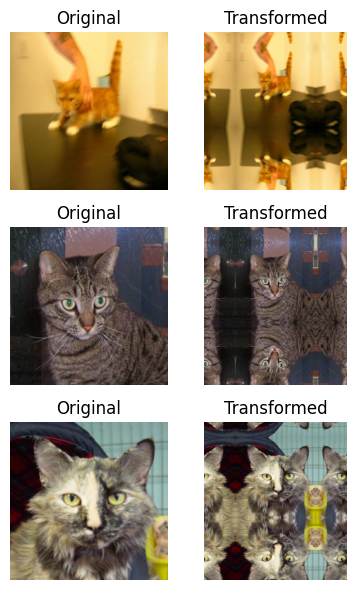
RandomAdjustSharpness(sharpness_factor, p=0.5)
sharpness_factor: 선명도를 얼마나 조절할 것인가. 0은 흐릿한 이미지를 제공하고 1은 원본 이미지를 제공하는 반면 2는 선명도를 2배 증가시킵니다.p: 선명도(sharpness) 적용 확률
주어진 확률로 이미지의 선명도를 임의로 조정합니다. 이미지가 토치 텐서인 경우, […, 1 또는 3, H, W] 모양을 가질 것으로 예상되며, 여기서 …는 임의의 수의 선행 차원을 의미합니다.
image_transform = transforms.Compose([
transforms.Resize((256, 256)),
# RandomAdjustSharpness 적용
transforms.RandomAdjustSharpness(sharpness_factor=0.1, p=0.9),
transforms.ToTensor()
])
create_loader(image_transform)
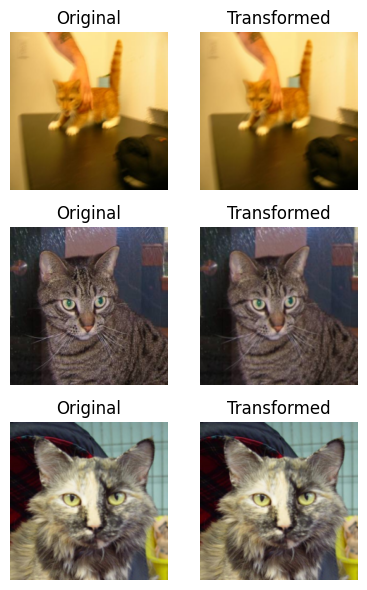
자동 증강 정책
데이터로부터 학습 증강 전략에 기반한 자동증강 데이터 증강 방법.
AutoAugment(policy: AutoAugmentPolicy = AutoAugmentPolicy.IMAGENET, interpolation: InterpolationMode = InterpolationMode.NEAREST, fill: Optional[List[float]] = None)
policy: torchvision.transforms에 의해 정의된 정책 중 1개 지정. 기본값은transforms.autoaugment.AutoAugmentPolicy.IMAGENET입니다.interpolation: torchvision.transforms에 의해 정의된 원하는 보간 모드. 기본 값(InterpolationMode.NEAREST).InterpolationMode.BILINEAR추가 적용 가능.fill: 변환된 이미지 외부 영역의 픽셀 채우기 값.
image_transform = transforms.Compose([
transforms.Resize((256, 256)),
# AutoAugment 적용
transforms.AutoAugment(policy=transforms.autoaugment.AutoAugmentPolicy.IMAGENET, interpolation=transforms.InterpolationMode.BILINEAR),
transforms.ToTensor()
])
create_loader(image_transform)
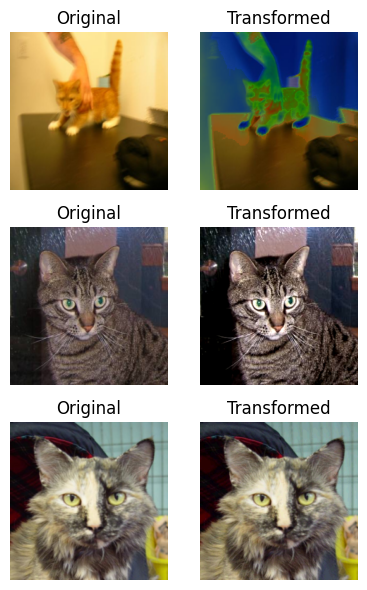
댓글남기기